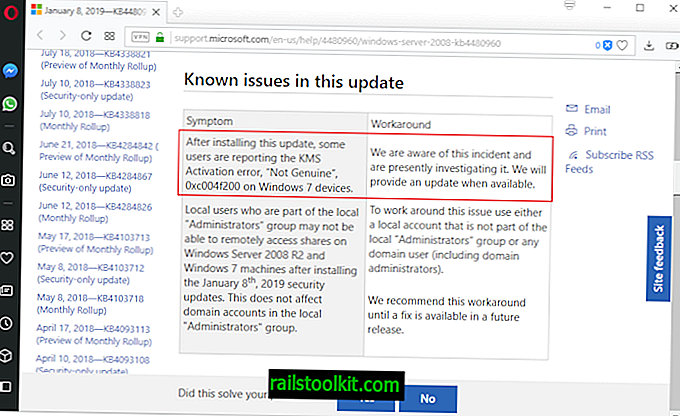v 및 기술에 정통한 사용자는 미디어 서버가 무엇인지 알고있을 수 있습니다. 다음은이 개념을 처음 접하는 사람들을위한 간단한 설명입니다.
컴퓨터에 미디어 서버 프로그램을 설치하면 해당 미디어 서버 프로그램이 호스트 서버가됩니다. 전화기에서 연결하여 컴퓨터의 하드 드라이브에 저장된 미디어를 스트리밍 할 수 있습니다. YouTube 나 Spotify처럼 생각하지만 컴퓨터는 서버이며 사용 가능한 콘텐츠는 컴퓨터의 미디어 파일을 기반으로합니다.

우리는 Plex의 무료 오픈 소스 대안 인 Jellyfin을 살펴볼 것입니다. Jellyfin 서버는 Linux 배포판, macOS 및 Windows에서 사용할 수 있으며이 안내서에서 Windows를 사용합니다.
팁 : 다른 옵션에 대한 최고의 Windows Media Center 대안 목록을 확인하십시오.
프로세스는 약간 길지만 상당히 쉬우 며 기술적 인 기술이 필요하지 않습니다. 최대한 간단하게 유지하도록 노력하겠습니다.
다음이 필요합니다.
- 라우터에 연결된 컴퓨터 유무선인지는 중요하지 않지만 네트워크 무선에 연결된 장치로 콘텐츠를 스트리밍하려면 Wi-Fi가 필요합니다.
- 미디어 서버 프로그램 (Jellyfin)
- 클라이언트 앱 (Jellyfin 모바일 앱 또는 Plex 앱)이있는 전화 또는 스트리밍 장치
Windows에 Jellyfin을 설치하는 방법
1. 공식 웹 사이트에서 최신 Jellyfin 서버를 다운로드하십시오.
2. 압축을 풀고 Jellyfin.exe를 실행하십시오.
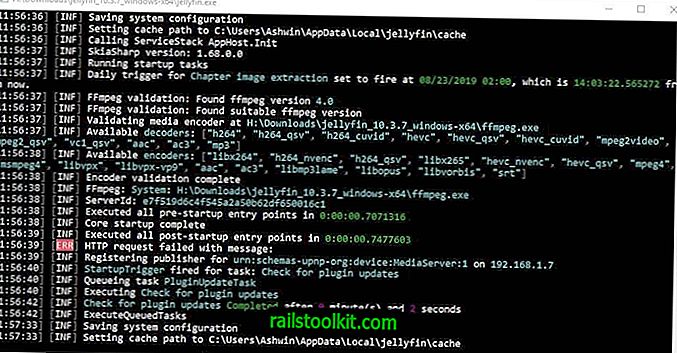
3. 명령 프롬프트 창이 열리고 필요한 서비스가 설치되어야합니다. 이 창을 열어 두십시오. 서버 응용 프로그램입니다.
4. 프로그램이 새 브라우저 탭을 열고 Jellyfin 빠른 시작 안내서를 표시합니다.
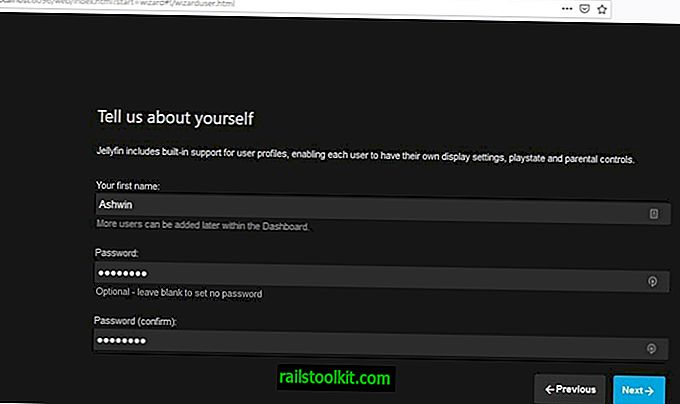
5. 화면의 지시에 따라 로컬 서버의 계정 이름과 암호를 설정하십시오.
6. 다음으로 미디어 라이브러리를 추가하라는 메시지가 표시됩니다. 스트리밍 할 영화, TV 쇼, 음악이있는 컴퓨터의 폴더 (또는 USB 외장 HDD)를 선택하십시오.

참고 : 각 폴더에 적절한 범주를 선택하십시오 (예 : TV 시리즈 폴더의 TV 쇼 범주, 영화 폴더의 영화). 분명하게 들릴지 모르지만 해당 범주를 선택해야하는 이유가 있습니다. 이 프로그램은 인터넷의 해당 리소스에서 메타 데이터 / 아트를 가져와 클라이언트 장치 앱에 표시합니다.
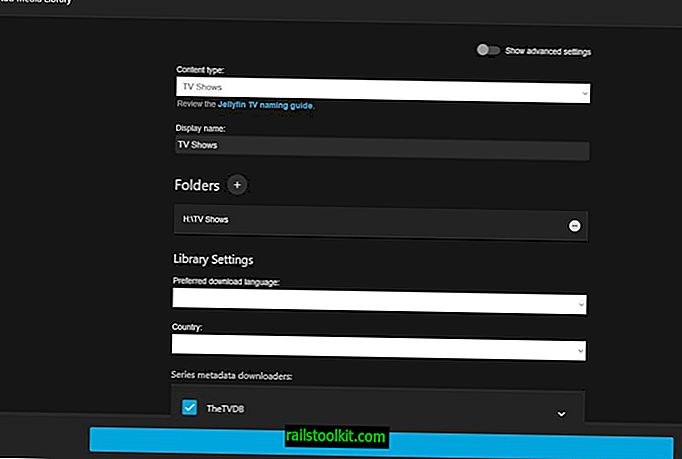
7. 폴더를 선택하는 동안 몇 가지 추가 설정이 표시되지만 언어 및 지역을 선택하는 것 외에 대부분의 설정은 선택 사항입니다. 우리는 반쯤 있습니다.
Jellyfin 서버에 연결하는 방법
1. 미디어 라이브러리를 설정하면 서버 홈페이지로 이동합니다. (첫 번째 스크린 샷 참조).
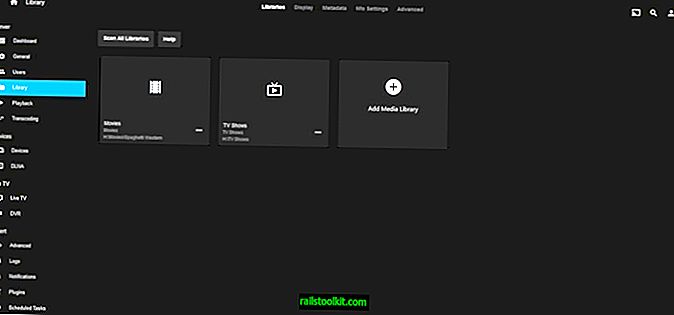
2. 왼쪽의 메뉴 아이콘을 클릭하고 "대시 보드"옵션을 선택하십시오. (관리자 섹션).
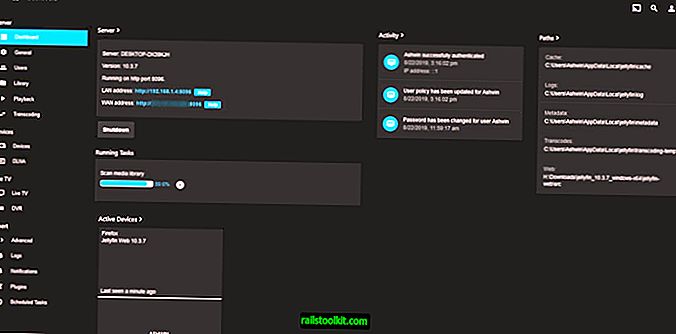
3. 여기에 서버 이름, 버전 번호 (Jellyfin), 포트 번호 (8096) 및 2 개의 URL이 표시됩니다. LAN 주소 및 WAN 주소.
LAN 주소는 로컬 호스트 URL입니다. 즉, 서버와 클라이언트 장치가 동일한 네트워크에있을 때 사용됩니다. (예 : PC와 전화가 동일한 Wi-Fi에 연결된 홈 네트워크).
WAN 주소는 원격 네트워크에서 서버에 연결하는 데 사용할 수있는 URL입니다. (집을 비워 서버에서 미디어를 스트리밍하려는 경우).
4. 스트리밍에 사용하려는 장치 (Android 전화 (Google Playstore) 또는 Android TV (Amazon FireStick, Google Chromecast) 또는 Kodi)에서 Jellyfin 클라이언트 앱을 다운로드합니다.
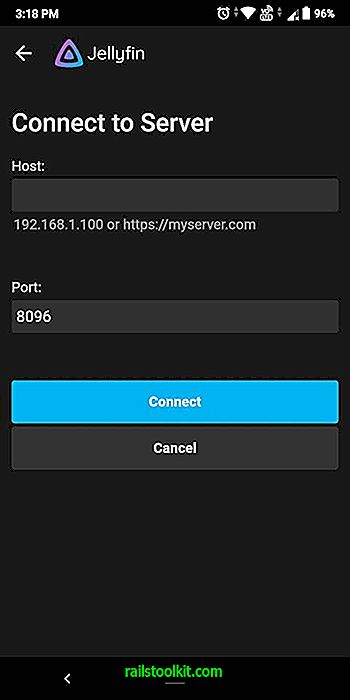
5. 클라이언트 앱을 열면 연결할 서버의 URL을 입력하라는 메시지가 표시됩니다. URL을 얻으려면 3 단계를 참조하십시오. 끝에 포트 번호를 추가하지 않고 입력하십시오. 예를 들어 192.168.1.4를 입력해야했습니다.
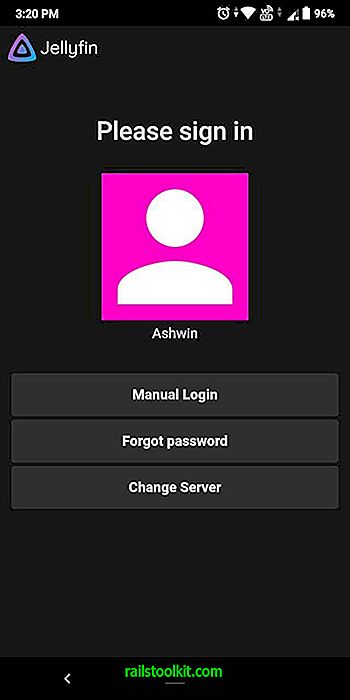
6. 연결을 인증하도록 서버를 구성하는 동안 설정 한 비밀번호를 입력하십시오.
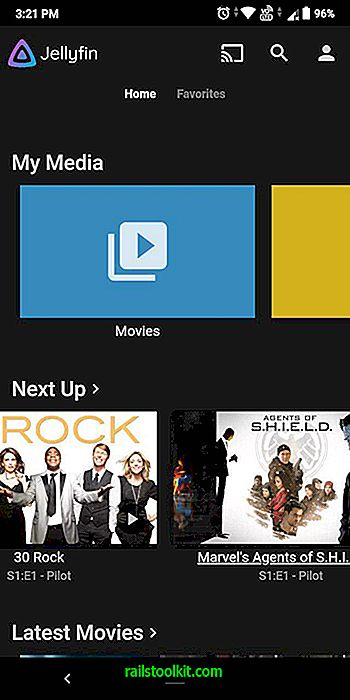
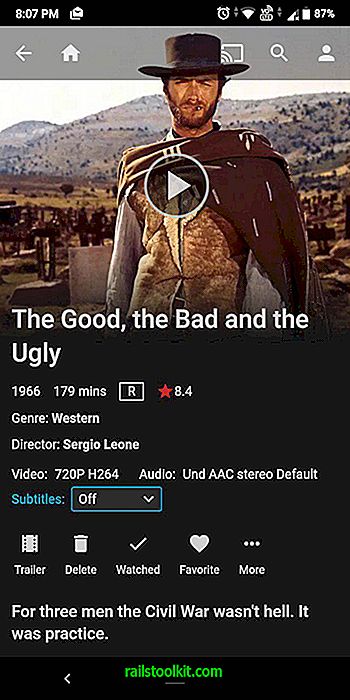
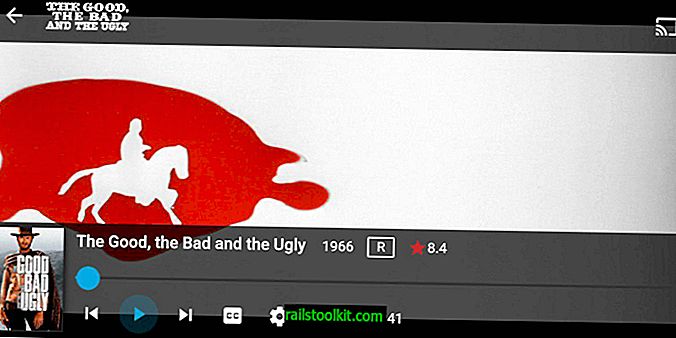
그것이 전부입니다. Android 휴대폰에서 Jellyfin 앱을 사용하여 랩톱에서 호스팅되는 Jellyfin 서버에 연결합니다. 모바일 앱이 라이브러리와 동기화되어 PC에서 전화로 비디오를 볼 수 있습니다.
닫는 단어
미디어 서버를 자주 사용하지는 않지만 Plex를 사용했습니다. 나는 대안을 찾을 때 Emby를 우연히 발견 한 후 GPL을 위반하고 있음을 발견했습니다. 그들은 소스 코드 공개를 중단 한 다음 독점적이었습니다.
공식 웹 사이트에서 프리미엄 옵션을 찾을 수 있으며 동일한 사이트에서 프로그램이 GPL v2에 따라 라이센스를 받았다고 말합니다. GitHub 페이지는 2018 년 9 월 20 일에 마지막 커밋이 수행되었음을 보여줍니다. 개발자는 앱의 일부만 비공개 소스를 사용하고 있음을 확인했습니다. 그것은 분명히 라이센스를 위반합니다.
나는 대안을 계속 찾고 있었고 그것은 Emby의 무료 포크와 오픈 소스 응용 프로그램 인 Jellyfin에 대해 알게 된 방법입니다. Emby가 Jellyfin의 코드에서 "라이센스 문제"를 주장했을 때 일시적으로 문제가 발생했습니다 (아, 아이러니).
그렇게하면 선택이 쉬워지고 젤리 핀과 함께 갔다. 잠재적 인 개선 사항을 주시하기 위해 새로운 Plex 데스크톱 앱을 시도 할 것입니다. ICYMI, Plex는 Plex Media Player (2020 년 1 월 30 일)의 수명 종료를 발표했으며 현재 macOS, Windows 7 SP1 이상을위한 독립형 프로그램에 중점을두고 있습니다.